文章详情页
Win10检测不到第二个显示器怎么解决?Win10外接显示器黑屏解决方法
浏览:142日期:2022-07-18 14:40:36
很多用户为了提高工作效率,都会外接一个显示屏来扩展屏幕,但是最近有用户说自己连接两个显示器之后,就检测不到第二个显示器了,第二个显示器还出现黑屏的情况,这是什么回事?下面一起来看看解决的方法吧。
方法一、更新驱动下程序
1、首先我们右键点击左下角的“开始”按钮,点击“设备管理器”选项;
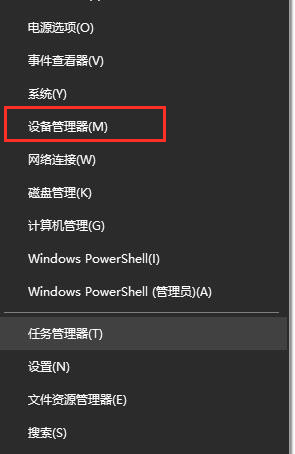
2、在“设备管理器”界面列表中找到“显示适配器”,右键点击我们的“显卡选”项,点击“更新驱动程序”;
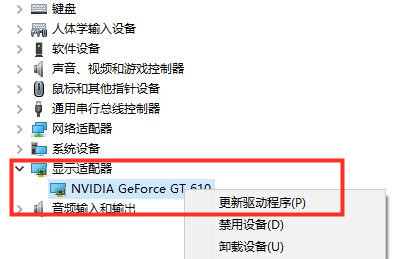
3、然后我们选择“自动搜索更新的驱动程序软件”,等待更新完毕就可以了。
方法二、手动检测显示器
1、右键桌面左下角的开始按钮,选择设置选项;
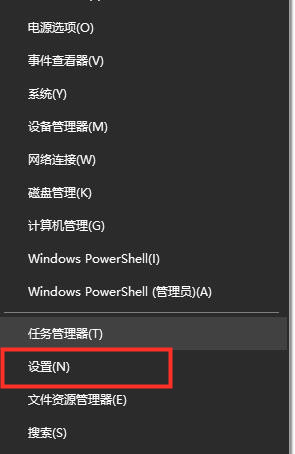
2、在显示设置中找“到多显示器设置”下的“检测”,点击之后我们可以检测到一些比较旧的显示器,然后手动连接。
方法三、更换数据线
1、我们外接显示器时没有信号,屏幕黑屏也有可能是因为数据线的问题,我们可以将VGA数据线换成HDMI数据线尝试一下,而且VGA只能传输图像,HDMI能够传输图像和音频,所以大家有条件的话可以更换一下数据线来尝试是否可以解决这个问题。

以上就是win10外接第二个显示器无法检测的具体解决方法了,希望对各位小伙伴们有所帮助。
相关文章:
1. Win8系统iTunes无法连接iPhone怎么解决?2. Win7系统防火墙怎么关闭?Win7关闭防火墙方法3. Windows11桌面任务栏置顶方法介绍4. 基于 Ubuntu 20.04 LTS,KDE neon 20221222 版本发布5. Win10无法升级至Win11出现"0x80070002"错误提示怎么办?6. Windows两台电脑怎么连接?MAC两台电脑网线直连共享设置方法7. Win10键盘锁住了无法打字怎么办?8. Win10收不到更新推送怎么办?9. Win10电脑更新系统之后变得非常慢怎么解决?10. win7系统IE不见了是什么原因?解决win7系统IE不见了技巧分享
排行榜

 网公网安备
网公网安备